3D-kort i Excel åbner spændende muligheder for visualisering af komplekse data. Gennem den tredimensionelle fremstilling kan du opnå indsigter, som ofte forbliver skjult i konventionelle diagrammer. I denne vejledning lærer du, hvordan du med Power Map i Excel præsenterer og evaluerer informationer på en innovativ måde.
Vigtigste indsigter
- 3D-kort muliggør en visuel analyse af data på et regionalt niveau.
- Du kan anvende forskellige nøgletal såsom befolkningstal og omsætning.
- Visualiseringen tilbyder dybere indsigter, som ikke er mulige med 2D-visualiseringer.
Trin-for-trin vejledning
Forbered og formater dataene
For at komme i gang med 3D-kort skal du strukturere dine rådata i Excel ordentligt. En nem måde at gøre dette på er at konvertere dataene til en formateret tabel.
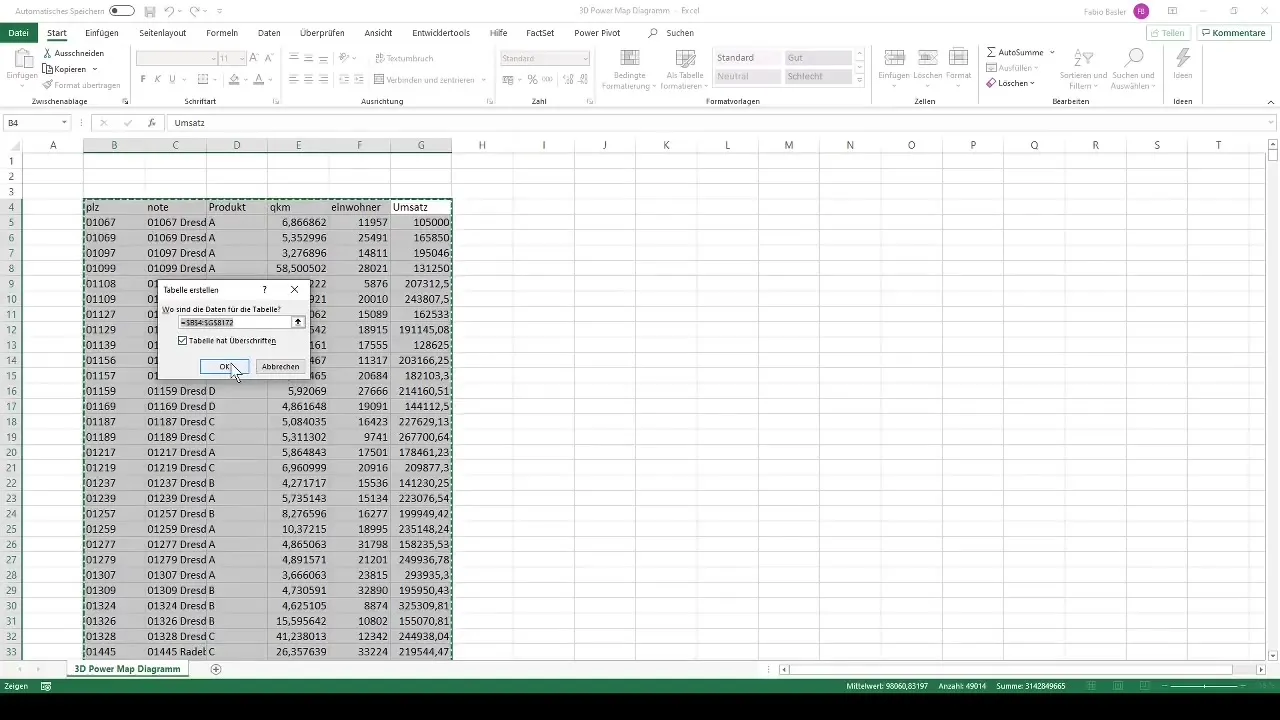
Vælg hele datasættet og tryk på "Ctrl + T" for at åbne formateringsmenuen til tabeller. Sørg for at vælge indstillingen "Brug første række som overskrift". Dette gør arbejdet med dataene betydeligt lettere.
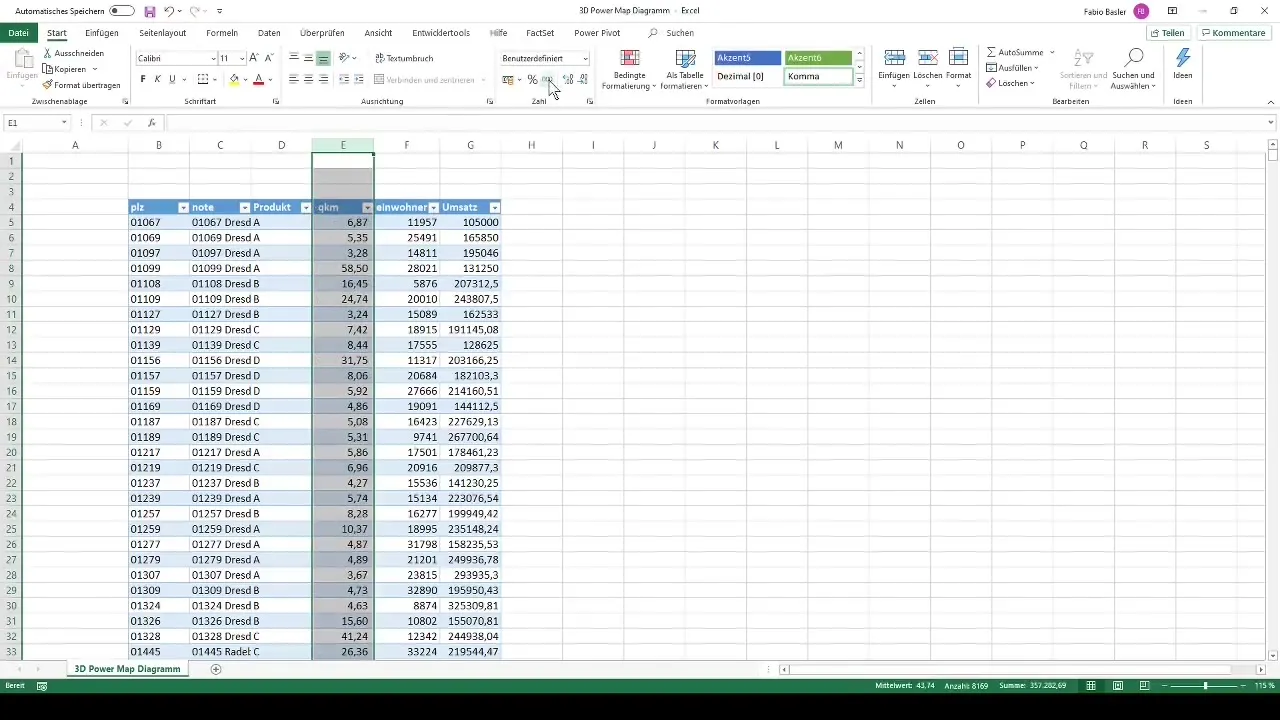
Derefter formaterer du de enkelte kolonner for bedre læsbarhed. Tilføj f.eks. et tusindtals-separator til tallene og fjern unødvendige decimaler. Især for omsætningskolonnen bør du bruge en monetær formatering.
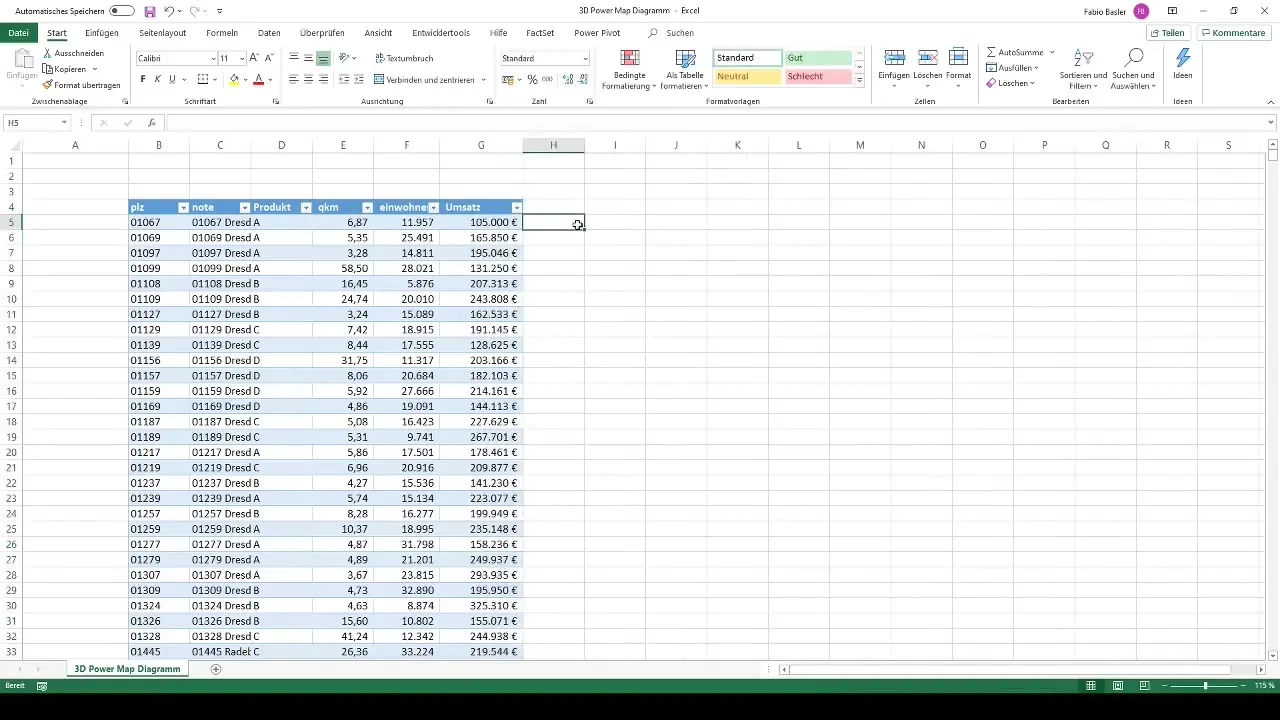
Aktivér 3D-kortet
Nu er du klar til at integrere dine data i et 3D-kort. Klik på "Indsæt" i båndet og vælg "3D-kort". Denne handling giver dig mulighed for at visualisere geografiske data og analysere den tidsmæssige udvikling.
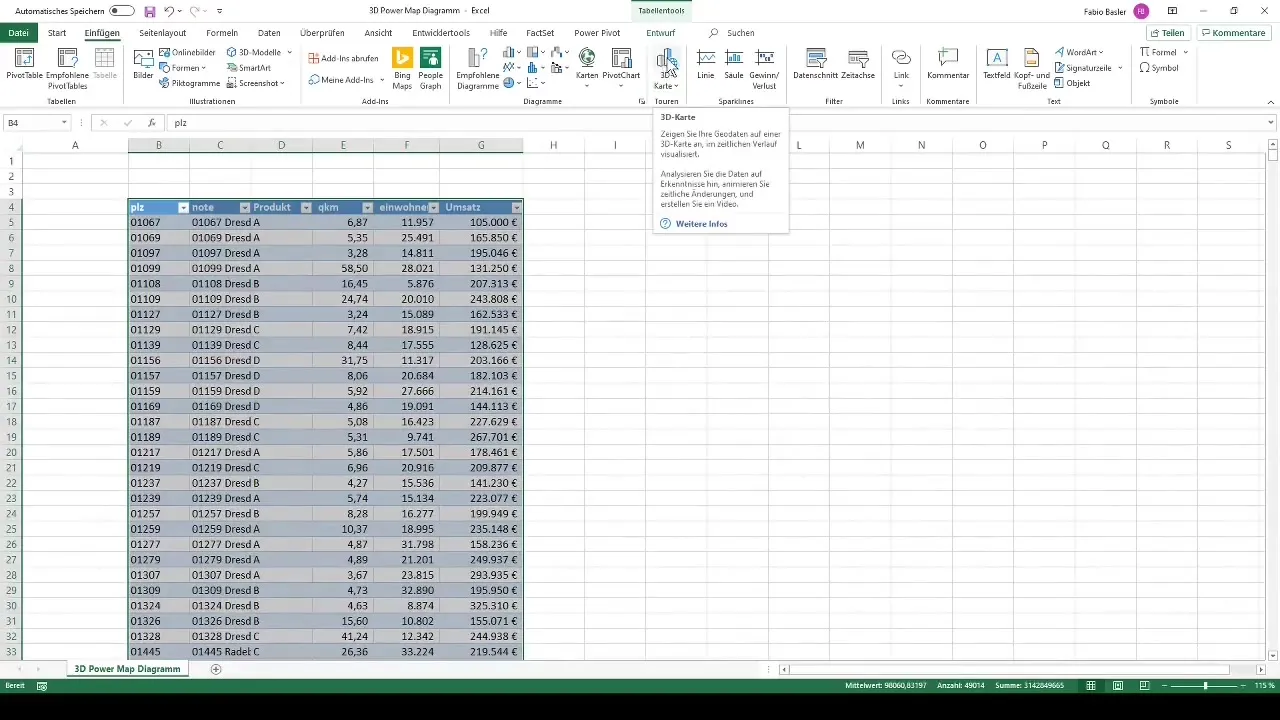
Opret ny tur
Næste opgave er at oprette en ny tur i 3D-kortet. Vælg "Ny tur" fra menuen, og du vil se et redigeringsområde, hvor du kan visualisere dine data.
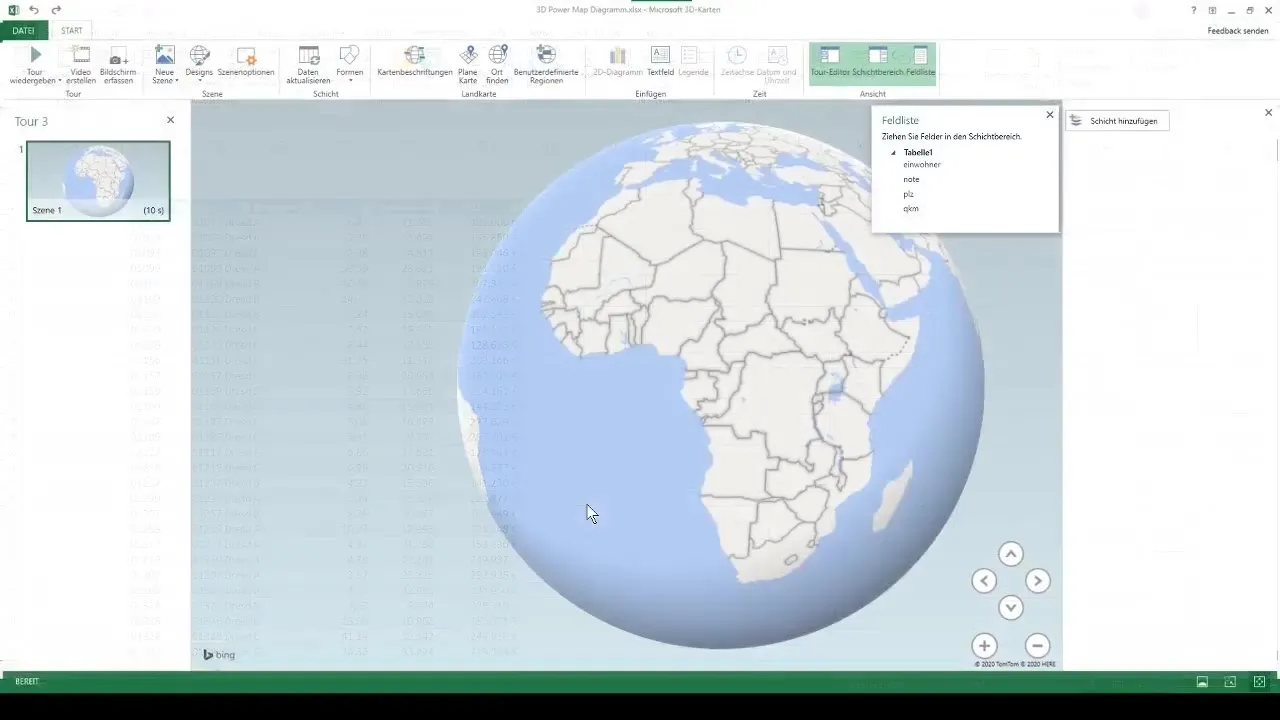
Nu kan du kigge nærmere på det. I dette område vises en globus, der repræsenterer de forskellige regioner. Med rullehjulet på din mus kan du zoome dybere ind i kortvisningen og se nærmere på dataene.
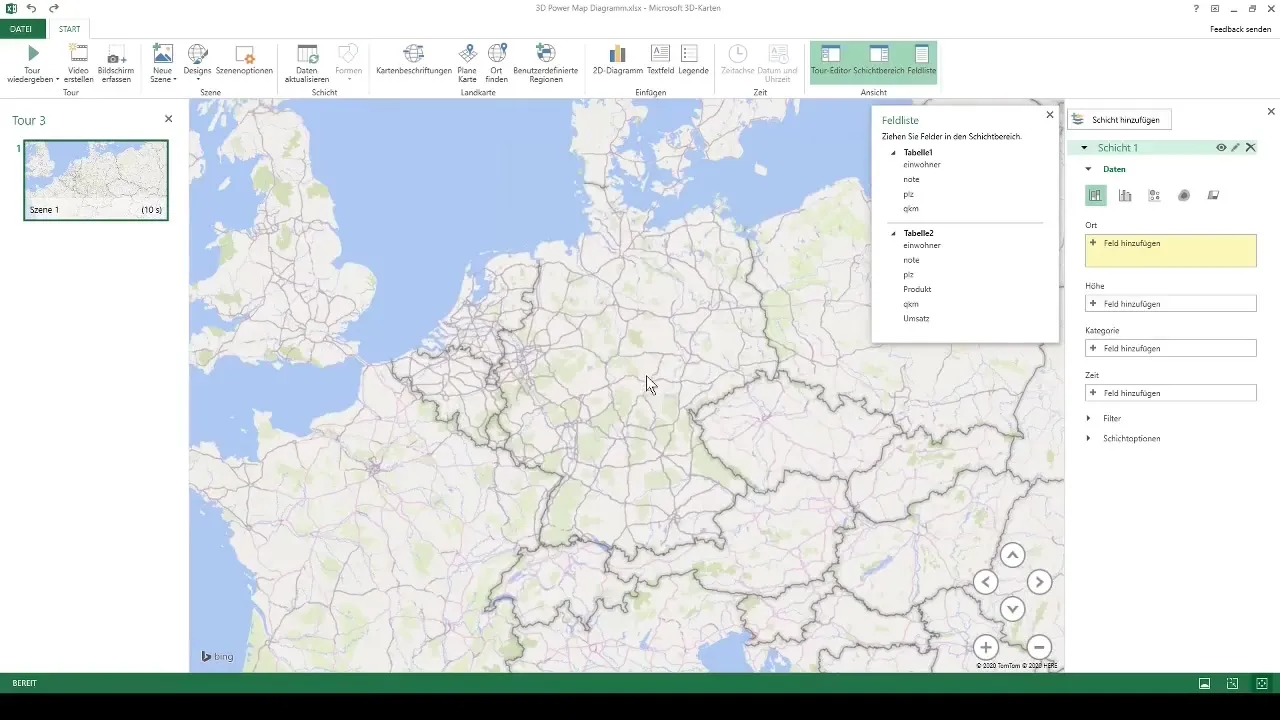
Tilpas visualiseringer
For at visualisere dine data, træk de relevante nøgletal ind i højdefeltet eller kategorierne. Tilføj postnumre for at tydeliggøre den geografiske fordeling af dine data.
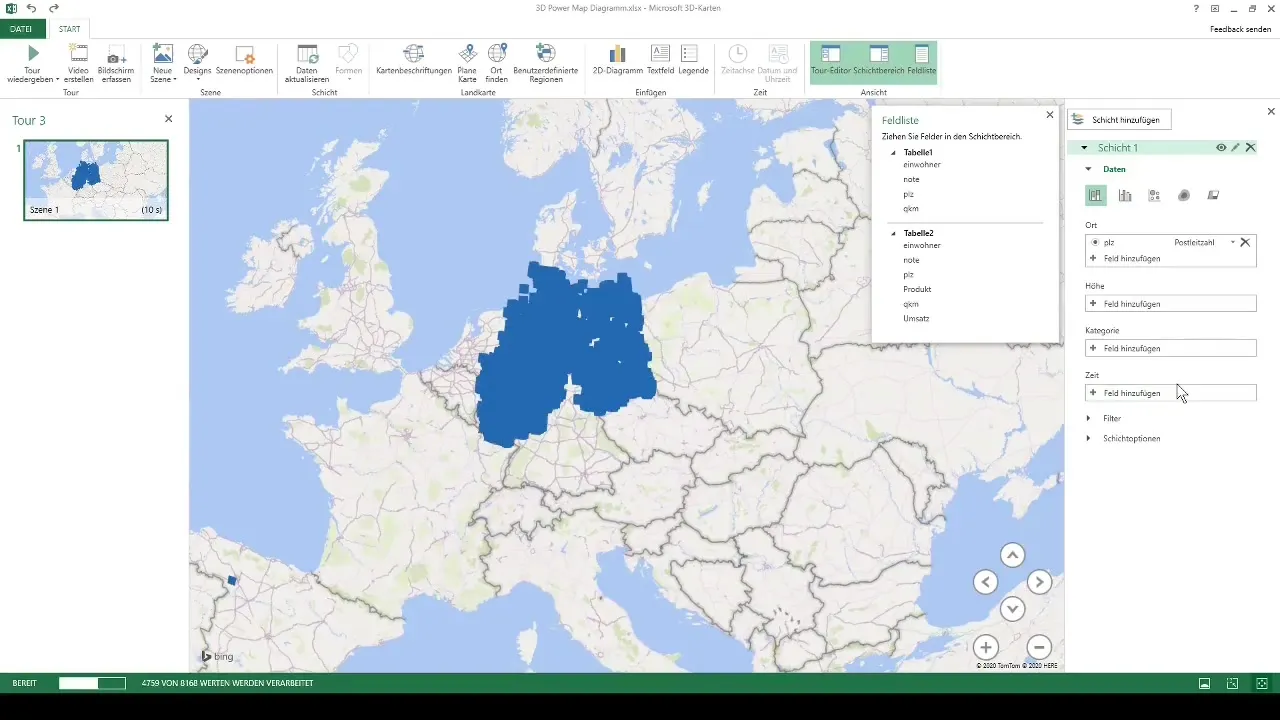
Behandlingen af dine data vil tage lidt tid, især hvis du har over 8000 værdier. Excel vil automatisk udfylde kortet med de relevante oplysninger.
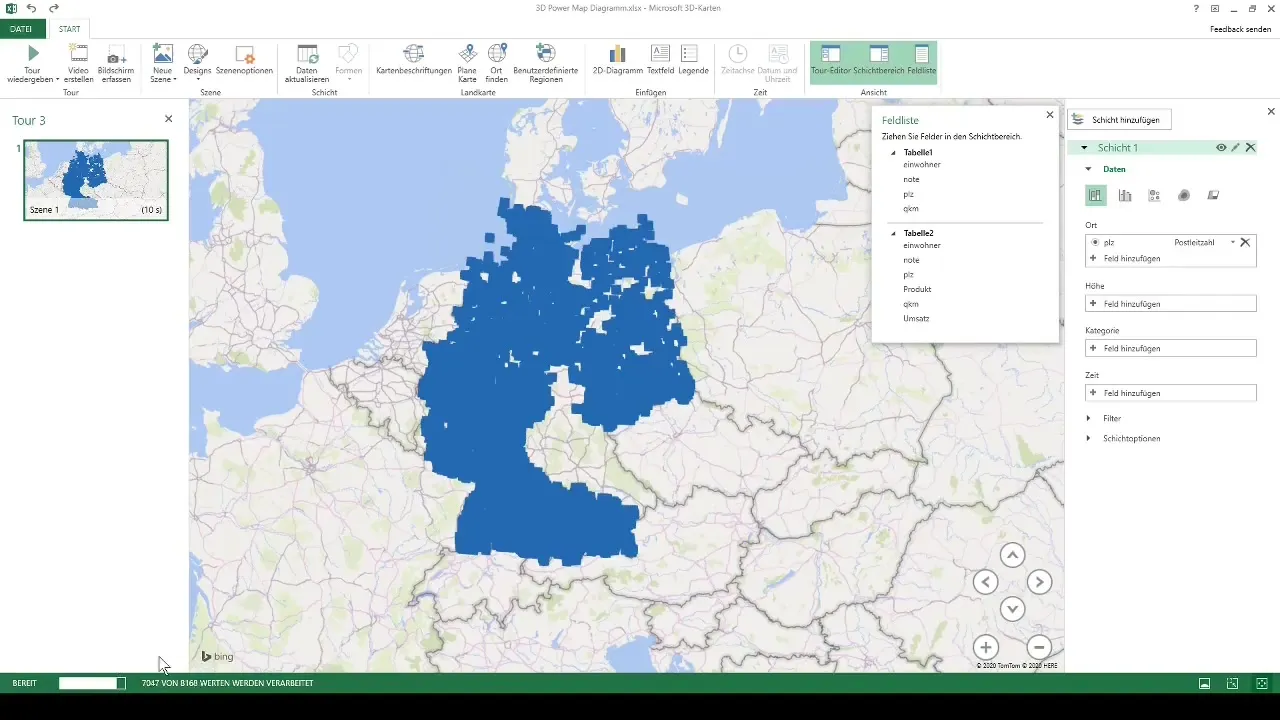
Visualiser omsætning og befolkningstal
Nu kan du visualisere omsætningen i 3D-kortet. Træk omsætningsværdien ind i højdefeltet, og du vil se, hvordan dataene behandles tredimensionelt på postnummerniveau.
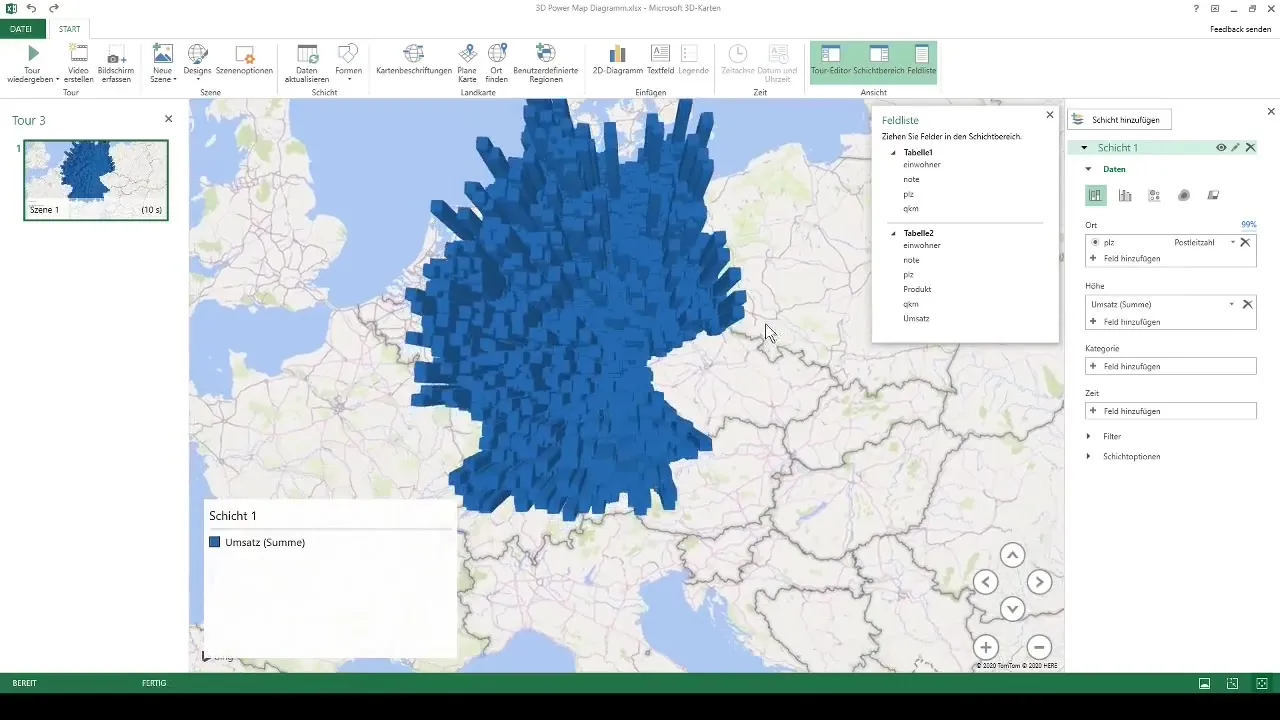
Især spændende er muligheden for at zoome ind på regionerne og straks se, hvilke postnumre der genererer de højeste omsætninger. Denne interaktivitet gør analysen særligt levende og spændende.
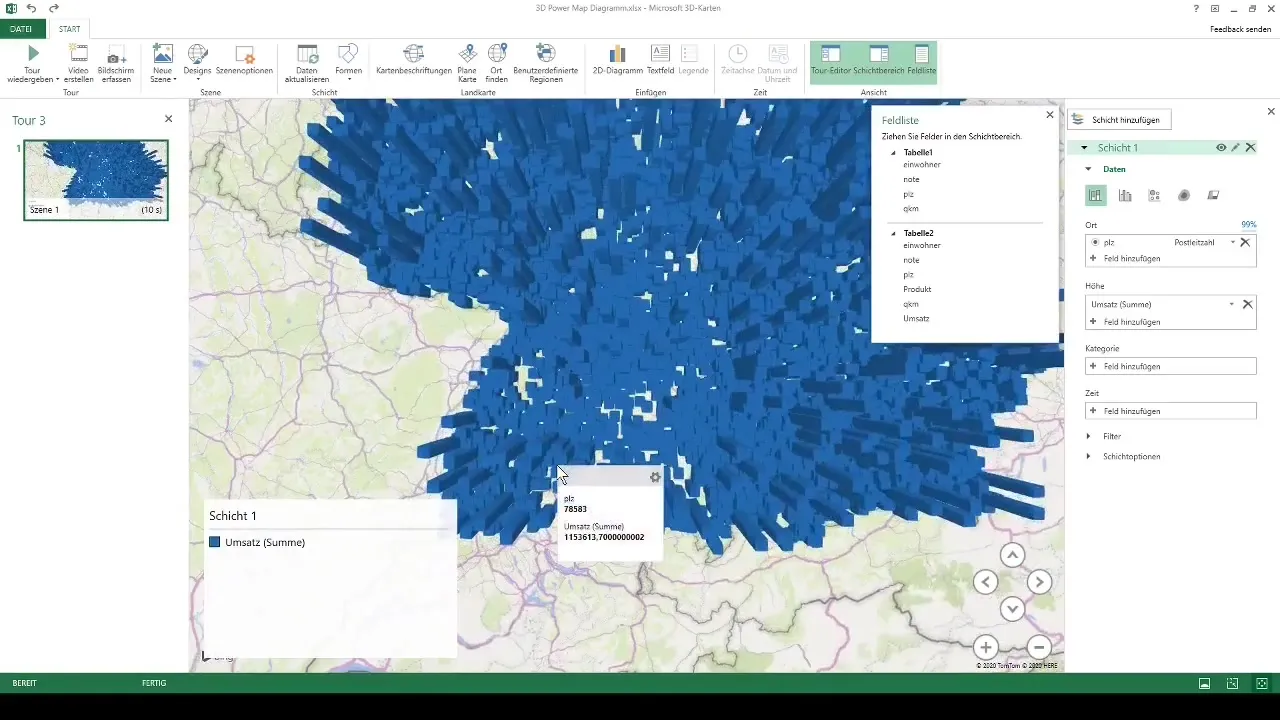
Tilføj flere nøgletal
Udover omsætningsvisualisering kan du også inkludere befolkningstal og andre kategorier i dit 3D-kort. Dette kan hurtigt og nemt gøres ved at trække og slippe. Skifte mellem forskellige nøgletal er også nemt, så du kan forblive fleksibel.
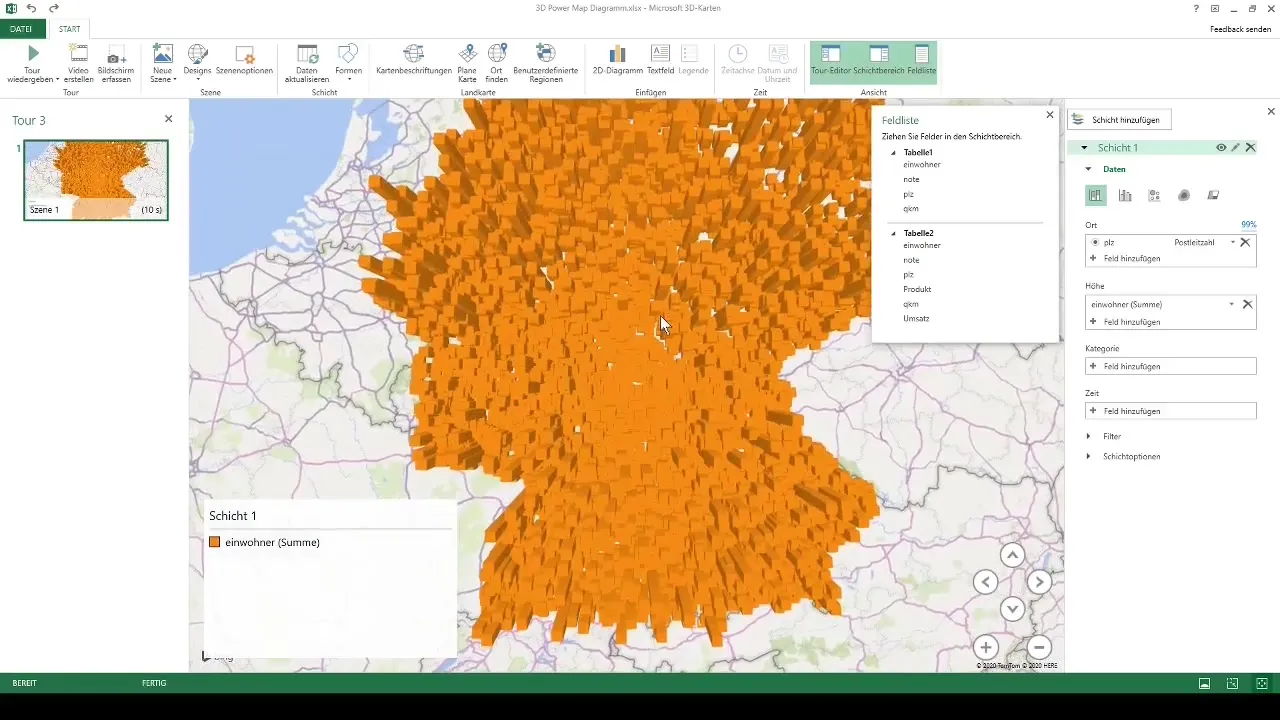
Du kan også opdele efter produktkategorier for at kunne repræsentere din omsætning endnu mere differentieret. Ved at vælge de relevante produktelelementer tilpasses kortet farvemæssigt, så du kan genkende de forskellige produktkategorier.
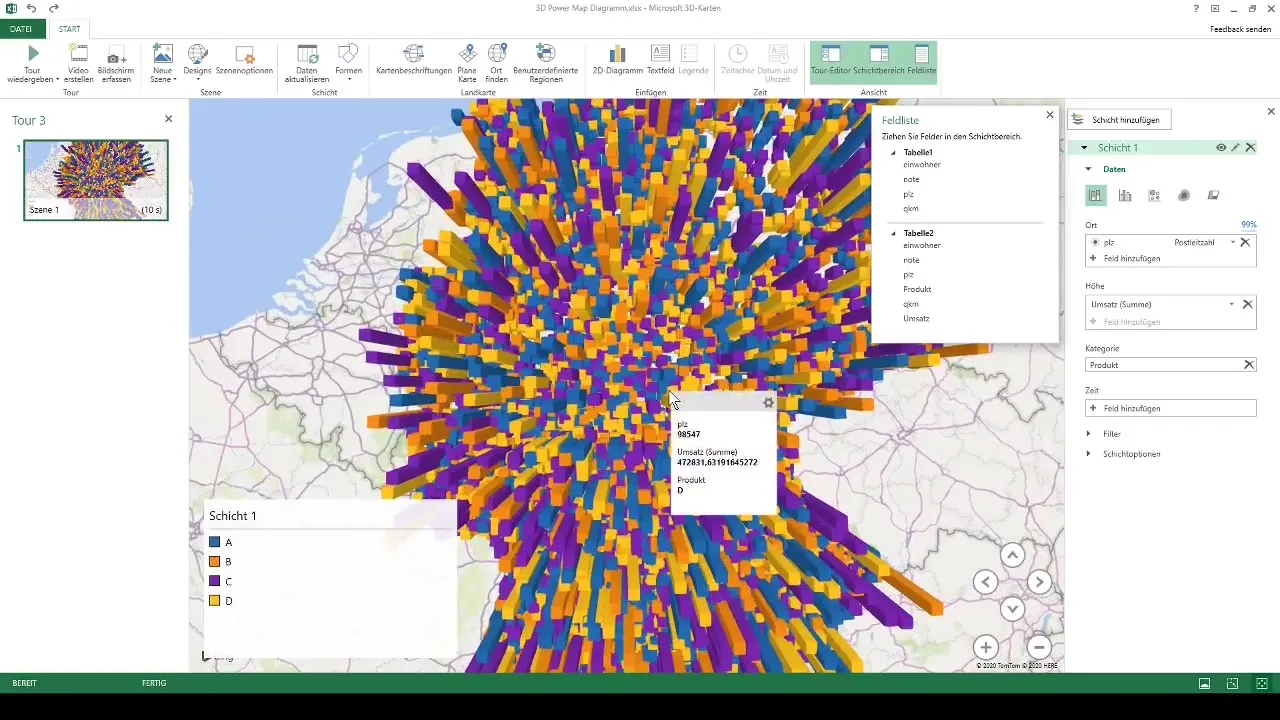
Brug betinget formatering
En anden interessant mulighed i 3D-kortet er den betingede formatering. Her kan du farve sortere dine datasæt for at tydeliggøre omsætningsfordelingen. Høje omsætninger vises i varme farver (f.eks. orange eller gul), mens lavere omsætninger vises i køligere farver (f.eks. blå).
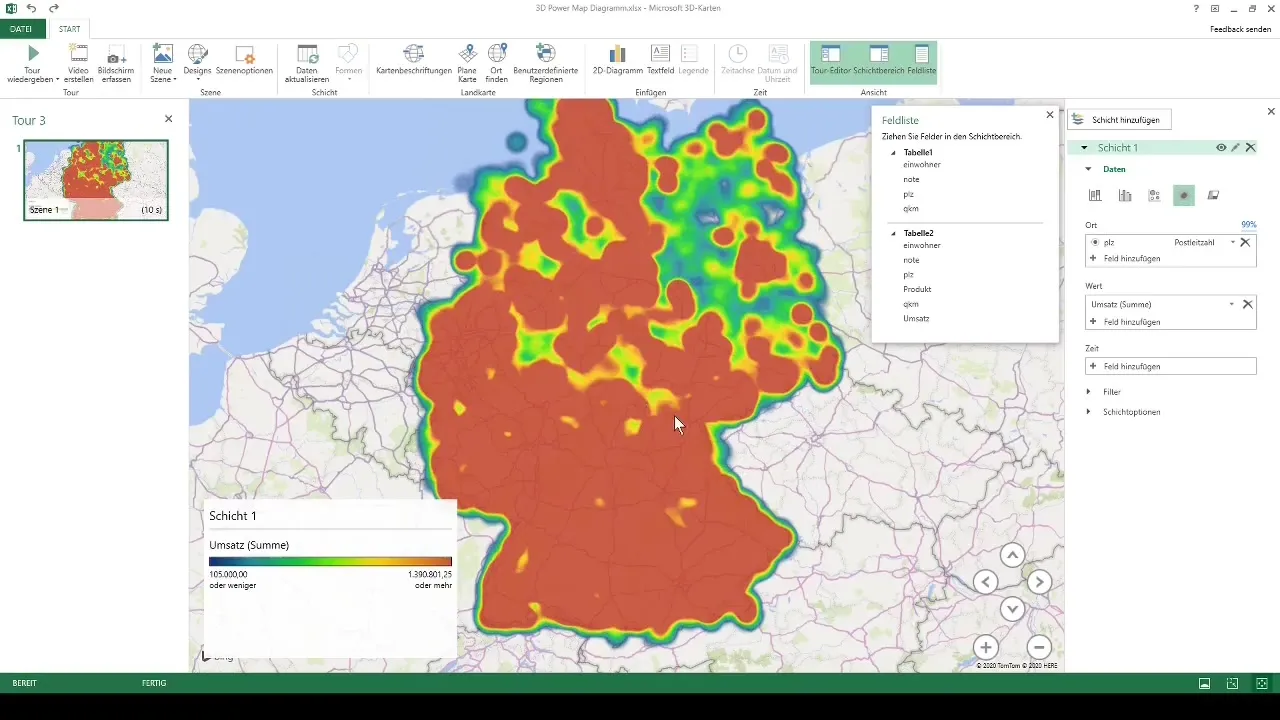
På denne måde får du ikke kun en visuel repræsentation af dine omsætningstal, men kan også på én gang se, hvor dine stærkeste og svageste regioner er.
Opsamling
I denne sag fik du mulighed for at opdage de kraftfulde muligheder med 3D-kort i Excel. Du har lært, hvordan du effektivt formaterer dine rådata og derefter omsætter dem til imponerende, interaktive visualiseringer, som giver dig dybere indsigt i dine nøgletal.
Ofte stillede spørgsmål
Hvilken Excel-version har jeg brug for til 3D-kort?Du har brug for mindst Excel 2013 eller en nyere version.
Kan jeg bruge 3D-kort til data uden for Tyskland?Ja, 3D-kort kan bruges til geografiske data verden over.
Hvor mange datapunkter kan jeg visualisere i 3D-kort?Du kan visualisere op til 1 million datapunkter, men ydeevnen kan variere med antallet af punkter.
Kan jeg tilføje animationer til mine 3D-kort?Ja, du har mulighed for at oprette videoer eller animationer for at vise tidsmæssige ændringer.
Kan jeg eksportere kortene til andre formater?Kortene kan ikke eksporteres direkte, men der kan tages skærmbilleder til ekstern brug.


